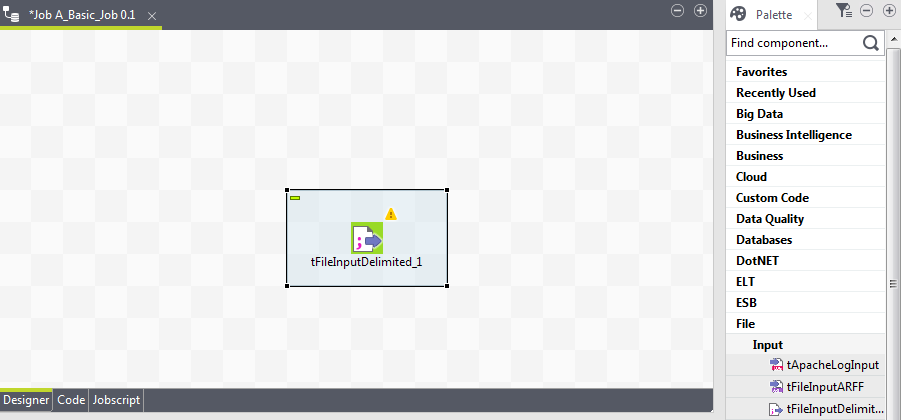Déposer le premier composant depuis la Palette
Pourquoi et quand exécuter cette tâche
Le premier composant de cet exemple est ajouté depuis la Palette. Ce composant définit la première tâche exécutée par le Job. Dans cet exemple, il faut ajouter un composant tFileInputDelimited afin de lire un fichier texte.
Pour déposer un composant depuis la Palette, procédez comme suit :
Procédure
Résultats
Notez que vous pouvez procéder de la même manière afin de déposer une note dans votre Job.
Chaque composant ajouté au Job s'affiche dans un rectangle bleu montrant que c'est un sous-Job.